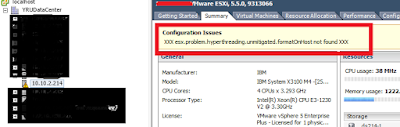1. เข้า cmd
2. พิมพ์ slmgr /xpr
3. จะขึ้นบอกว่า cd-key ใช้ได้นานแค่ไหน
web reference : https://www.ghacks.net/2015/08/01/check-if-windows-10-is-activated/
วันพฤหัสบดีที่ 30 พฤษภาคม พ.ศ. 2562
วันเสาร์ที่ 11 พฤษภาคม พ.ศ. 2562
กรณี Update Build Esxi 5.5 แล้วขึ้น esx.problem.hyperthreading.unmitigated
1.หลังจากที่อัพเดต Build ของ Esxi 5.5 แล้วขึ้นดังภาพ
2.ให้เข้าไปที่ แถบ Configuration ที่หัวข้อ Software เข้าไปที่ Advance Settings
3.หาหัวข้อ UserVers และด้านซ้ายหาคำว่า UserVers.SuppressHyperthedinWarning
4.จากนั้นเปลี่ยนค่าจาก 0 ให้เป็น 1 แล้วกด OK
อ้างอิง https://kb.vmware.com/s/article/57374
2.ให้เข้าไปที่ แถบ Configuration ที่หัวข้อ Software เข้าไปที่ Advance Settings
3.หาหัวข้อ UserVers และด้านซ้ายหาคำว่า UserVers.SuppressHyperthedinWarning
4.จากนั้นเปลี่ยนค่าจาก 0 ให้เป็น 1 แล้วกด OK
อ้างอิง https://kb.vmware.com/s/article/57374
วันพุธที่ 1 พฤษภาคม พ.ศ. 2562
การ Upgrade Cacti 0.8.8 เป็น Version 1.2.3 ใน Ubuntu 16.04
ลิงค์การติดตั้ง Cacti https://sulkiflee-n.blogspot.com/2019/05/cacti-monitoring-ubuntu-1604.html
1.Install needed package
#apt-get install php-ldap php-gd
Backup Database
#mysqldump -l -ucacti -pPassword –add-drop-table cacti > mysql.cacti
#mysqldump -l -ucacti -pPassword –add-drop-table cacti > mysql.cacti
2.Download and Prepare Cacti Installation# wget https://www.cacti.net/downloads/cacti-latest.tar.gz# tar xfz cacti-latest.tar.gz
3.Backup the Old Cacti#mv /usr/share/cacti/site /usr/share/cacti/site_old
4.Replace with the New Cacti
#mv cacti-1.2.3 /usr/share/cacti/site
#mv cacti-1.2.3 /usr/share/cacti/site
5.Copy Needed Scripts, Resource, and Graphs
#cp -u -R /usr/share/cacti/site_old/scripts/* /usr/share/cacti/site/scripts#cp -u -R /usr/share/cacti/site_old/resource/* /usr/share/cacti/site/resource/
#cp /var/lib/cacti/rra/* /usr/share/cacti/site/rra/ #Doesn’t work
#chmod 777 rra/*
#mv /usr/share/cacti/site/rra /usr/share/cacti/site/rra_old
#ln -s /var/lib/cacti/rra /usr/share/cacti/site/rra
6.Modify the Cacti Configuration File to Connect Database#nano /usr/share/cacti/site/include/config.php
$database_type = ‘mysql’;
$database_default = ‘cacti’;
$database_hostname = ‘localhost’;
$database_username = ‘cacti’;
$database_password = ‘Password’;
$database_port = ‘3306’;
$database_ssl = false;
$database_default = ‘cacti’;
$database_hostname = ‘localhost’;
$database_username = ‘cacti’;
$database_password = ‘Password’;
$database_port = ‘3306’;
$database_ssl = false;
7.Create TimeZone Table in Database
#mysql_tzinfo_to_sql /usr/share/zoneinfo | mysql -uroot -pPassword mysql
Modify the TimeZone configuration for Apache
#nano /etc/php/7.0/apache2/php.ini
#nano /etc/php/7.0/apache2/php.ini
[Date]
; Defines the default timezone used by the date functions
; http://php.net/date.timezone
date.timezone = “Asia/Bangkok”
; Defines the default timezone used by the date functions
; http://php.net/date.timezone
date.timezone = “Asia/Bangkok”
แก้ timezone#pico /etc/php/7.0/cli/php.ini"Asia/Bangkok"
8.Restart Apache Service
#systemctl start apache2.service
#systemctl start apache2.service
#Visit the Web Page to Finish the Upgrade
แก้ในขั้นตอนการอัพเกรดinnodb_flush_log_at_timeout =3
innodb_read_io_threads =32
innodb_write_io_threads =16
innodb_buffer_pool_instances =9
innodb_io_capacity 200 =5000
innodb_io_capacity_max =10000
เว็บอ้างอิง https://www.chenyiting.com/2018/04/04/upgrade-cacti-0-8-8-to-1-1-37/
การติดตั้ง Cacti Monitoring ใน Ubuntu 16.04
1. ติดตั้ง Ubuntu Server 16.04
2. หลังจากติดตั้งแล้ว อัพเดตระบบอีกครั้งด้วยคำสั่ง
# apt-get update
# apt-get upgrade
3. ติดตั้ง apache2
#sudo apt-get install apache2
#sudo systemctl status apache2.service
#sudo netstat -tlpn
#sudo a2enmod ssl
#service apache2 restart
#sudo a2ensite default-ssl.conf
#service apache2 reload
#sudo systemctl restart apache2.service
#sudo netstat -tlpn
เรียกใช้งาน apache2 https://10.10.2.229/
4. ติดตั้ง php7
#apt install php7.0-snmp php7.0-xml php7.0-mbstring php7.0-json php7.0-gd php7.0-gmp php7.0-zip php7.0-ldap php7.0-mcrypt
#sudo apt install php7.0 libapache2-mod-php7.0 php7.0-mysql php7.0-xml php7.0-gd
ทดสอบสร้างไฟล์ใน info.php
#sudo nano /var/www/html/info.php
<?php
phpinfo();
?>
เรียกใช้งาน https://your_server_IP_address/info.php
5. ติดตั้ง MySQL
Step 1 – Configure Apt Repository
#add-apt-repository 'deb http://archive.ubuntu.com/ubuntu trusty universe'
#apt-get update
#wget http://repo.mysql.com/mysql-apt-config_0.8.9-1_all.deb
#sudo dpkg -i mysql-apt-config_0.8.9-1_all.deb
Step 2 – Install MySQL Server
#sudo apt-get update
#sudo apt-get install mysql-server
# apt-get install apache2 mysql-server-5.6 php libapache2-mod-php
Step 3 – Secure MySQL Installation
#sudo mysql_secure_installation
#sudo systemctl restart mysql.service
#mysql -u root -p
6. ติดตั้ง phpMyAdmin
#sudo apt install php-gettext phpmyadmin
เรียกใช้งาน https://your_server_IP_address/phpmyadmin/
7. ติดตั้ง SNMP, SNPMD และ RRDTools
# apt-get install snmp snmpd rrdtool
8. การติดตั้ง Cacti
# apt-get install cacti cacti-spine
ทำตามขั้นตอน
- เลือก server เป็น apache2
- เลือก config database Yes
- ใส่รหัสผ่าน MySQL
- ตั้งชื่อ Database for Cacti ว่า cacti
# service snmpd restart
# service mysql restart
# service apache2 restart
9. เข้าเว็บหน้า config cacti http://your-server_ip-address/cacti
Default user & password คือ admin
เว็บอ้างอิง https://linoxide.com/ubuntu-how-to/install-setup-cacti-ubuntu-16-04/
สมัครสมาชิก:
ความคิดเห็น (Atom)